ps怎么做淘宝主图水印?详解教程。很多朋友不知道 ps怎么做淘宝主图水印,现如今,ps有很多功能,在图像、图形、文字、视频、出版等各方面都有涉及,可以让小伙伴们方便有效快速处理淘宝主图图片,那么ps怎么做淘宝主图水印?小编来和大家一起学习下ps怎么做淘宝主图水印。
ps怎么做淘宝主图水印?小编为大家整理出来了详解教程,如下:
1.打开PS并打开水印背景图
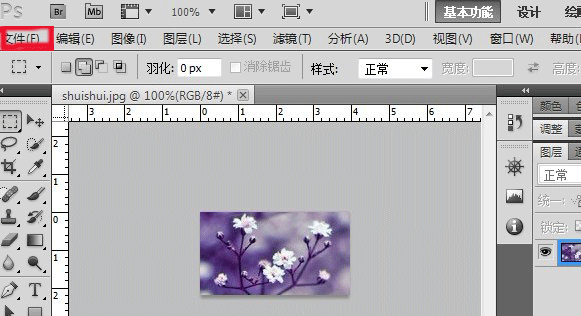
打开PS软件,打开事先准备好的水印背景图,规格最好是在200*100像素内。
2.模糊背景图片
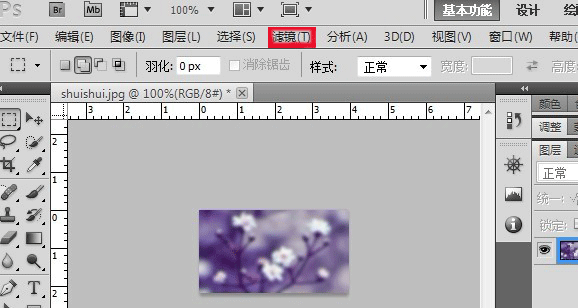
打开"滤镜"--"模糊",选择一种模糊方式,将背景虚化。
3.添加水印文字
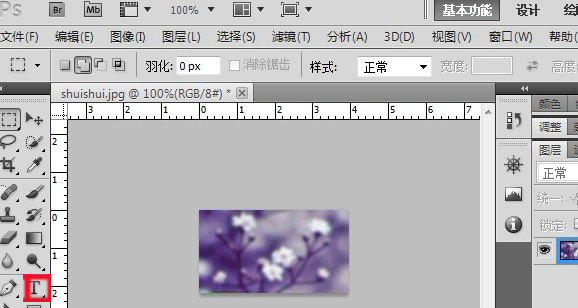
点击图示"文字"按钮--鼠标左键点击图片--输入文字(可以在上方选择字体大小和样式),输入完毕,按回车键确定,并移动上、下、左、右键调整位置。
4.调整文字倾斜度
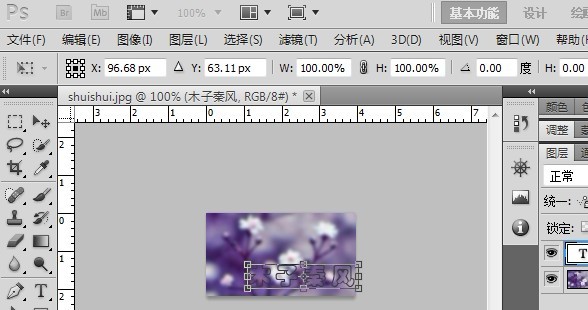
按住ctrl+T键,调出调整框,然后按住shift和鼠标左键调整字体倾斜度。
5.设置水印文字效果
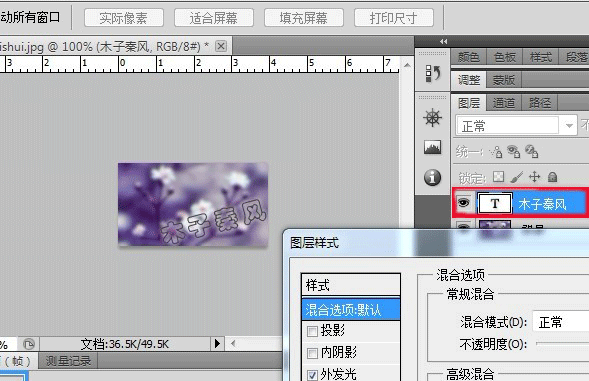
点选文字图层选项,点击鼠标右键,选择"混合选项",调整自己喜爱的样式。 设置好之后保存水印图片。
6.上传水印图片到淘宝图片空间
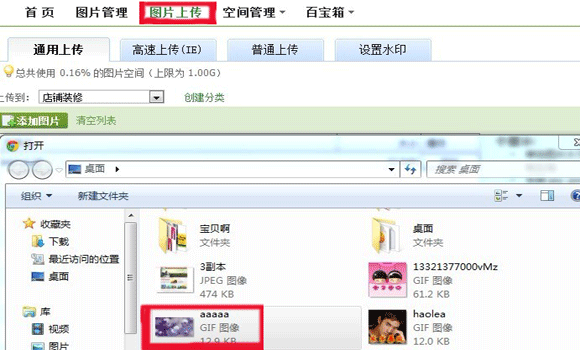
进入"淘宝"--"我是卖家"--"图片空间"--"百宝箱",点击"图片上传",选择图片分类并添加图片,最后点击右侧下方"立即上传"即可。
7.为淘宝宝贝图片添加水印
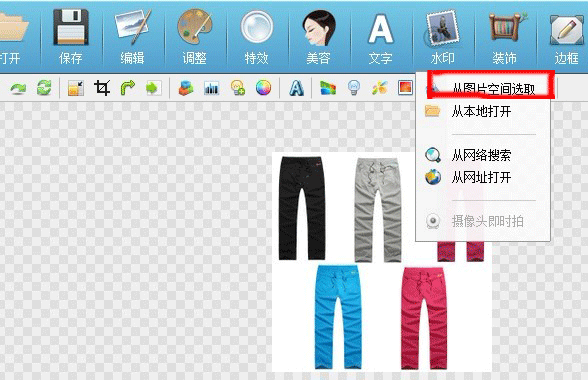
点击"图片空间"--"百宝箱"--"图片编辑",选择需要添加水印的宝贝图片,然后点击"水印",从图片空间中选择做好的水印图片。
8.设置水印效果并保存
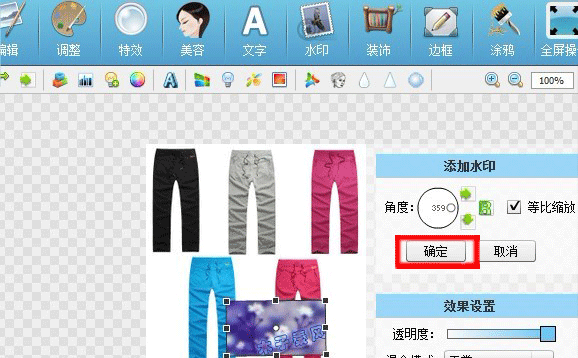
可以根据上面的选项设置所需要的水印效果,并点击"确定"并保存。
9.查看淘宝水印宝贝图片
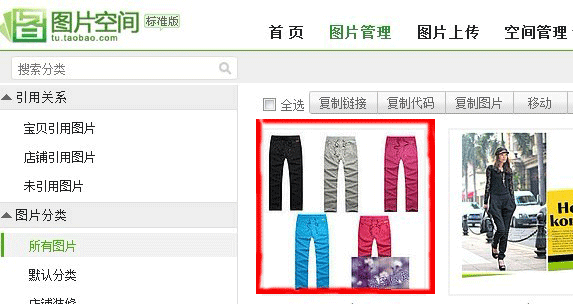
返回图片空间查看已添加的宝贝水印图片,如下图所示:
最后这里就是ps怎么做淘宝主图水印的介绍了,看了小编我的介绍内容你了解了ps怎么做淘宝主图水印了吗?小伙伴们是不是都懂了呢?更多好玩有趣资讯请关注装修宅。
相关推荐:
查看更多相似文章








 老卖家实战分享拼多多从零到日销几千单的操作全流程
老卖家实战分享拼多多从零到日销几千单的操作全流程 电商平台为何全面取消仅退款?
电商平台为何全面取消仅退款? 2025年阿里妈妈平台助推手册
2025年阿里妈妈平台助推手册 淘宝首次品退率如何计算?
淘宝首次品退率如何计算? 2025年淘宝5.10周年庆招商要求
2025年淘宝5.10周年庆招商要求 2025年淘宝5.10周年庆什么时候开始?主要玩法是什么?
2025年淘宝5.10周年庆什么时候开始?主要玩法是什么?











 苏公网安备 32021302000583号
苏公网安备 32021302000583号